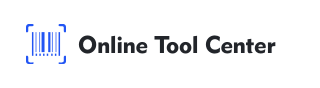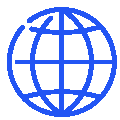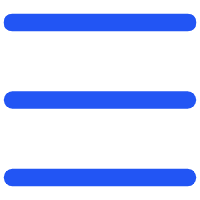Kuidas teha QR koodi Google Doc?
QR-koodid on muutunud digitaalse kommunikatsiooni hädavajalikuks vahendiks, mis võimaldab kasutajatel jagada teavet kiiresti ja vaevatult. Google Dokumentide jagamisel muudab QR-koodi kasutamine Google Dokumentide jagamise palju lihtsamaks, olgu siis ärikoosolekul, klassiruumis või avalikul üritusel. Selles juhendis tutvustatakse, kuidas Google Docile QR-koodi teha, pakkudes professionaalseid nõuandeid selle funktsionaalsuse ja kasutatavuse parandamiseks.
QR koodide tähtsus Google Dokumentidele
Tänapäeva kiires maailmas on oluline võimalus dokumente sujuvalt jagada. QR-koodid pakuvad mugavat lahendust, mis võimaldab kasutajatel lihtsa skannimisega Google Docile juurdepääsu.
Siin on põhjus, miks võiksite kaaluda QR-koodi kasutamist oma Google Dokumentide jaoks:
● Jagamise efektiivsus: QR-koodid kõrvaldavad vajaduse tippida pikki URL-e või saata e-kirju, võimaldades kohest juurdepääsu dokumentidele.
● Mitmekülgne rakendus: kas trükitud või digitaalses vormingus, QR koode saab kasutada erinevatel platvormidel ja meediumidel.
● Täiustatud kasutajakogemus: lihtsustades juurdepääsu protsessi, parandate oma publiku kogemust, olgu nad siis õpilased, kolleegid või üritusel osalejad.
Üksikasjalikud sammud Google Doci QR-koodi loomiseks
Google Doci QR-koodi loomine hõlmab mõnda sammu, kuid üksikasjadele tähelepanu pööramine võib muuta protsessi sujuvamaks ja tõhusamaks. Siin on samm-sammult juhend:
1. samm: Google Doci ettevalmistamine jagamiseks
Enne QR-koodi genereerimist veenduge, et teie Google Doc on õigesti jagamiseks seadistatud:
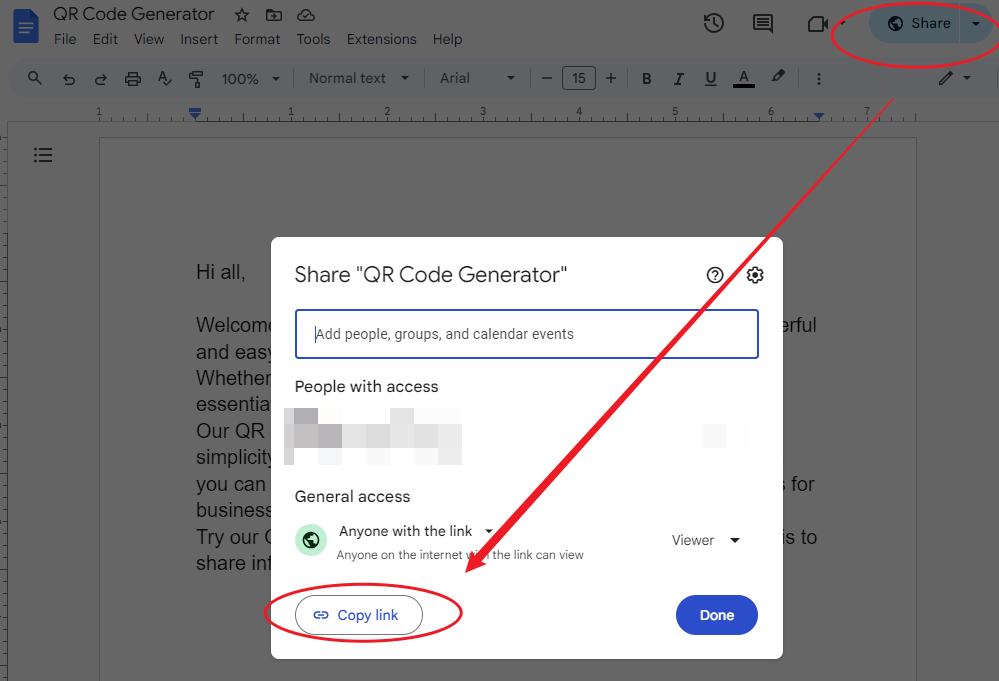
● Avage oma Google Doc: Alustage dokumendi avamisega, mida soovite jagada.
● Jagamisseadete kohandamine: klõpsake nupul “ Share” nupp paremas ülanurgas. Kui soovite, et keegi saaks dokumendile juurdepääsu, määrake see väärtuseks "Kõik lingiga inimesed saavad vaadata". Täpsema juhtimise saamiseks saate piirata juurdepääsu konkreetsetele inimestele või muuta selle ainult vaadeteks.
● Kopeerige ühiskasutusse võetav link: kui teie ühiskasutussätted on konfigureeritud, kopeerige antud link.
Samm 2: Valige sobiv QR Code Generator
Internetis on saadaval arvukalt QR-koodi generaatoreid, kuid õige valimine võib mõjutada teie QR-koodi kvaliteeti ja funktsionaalsust. Lihtsuse huvides kasutame online tasuta QR koodi generaatorit.
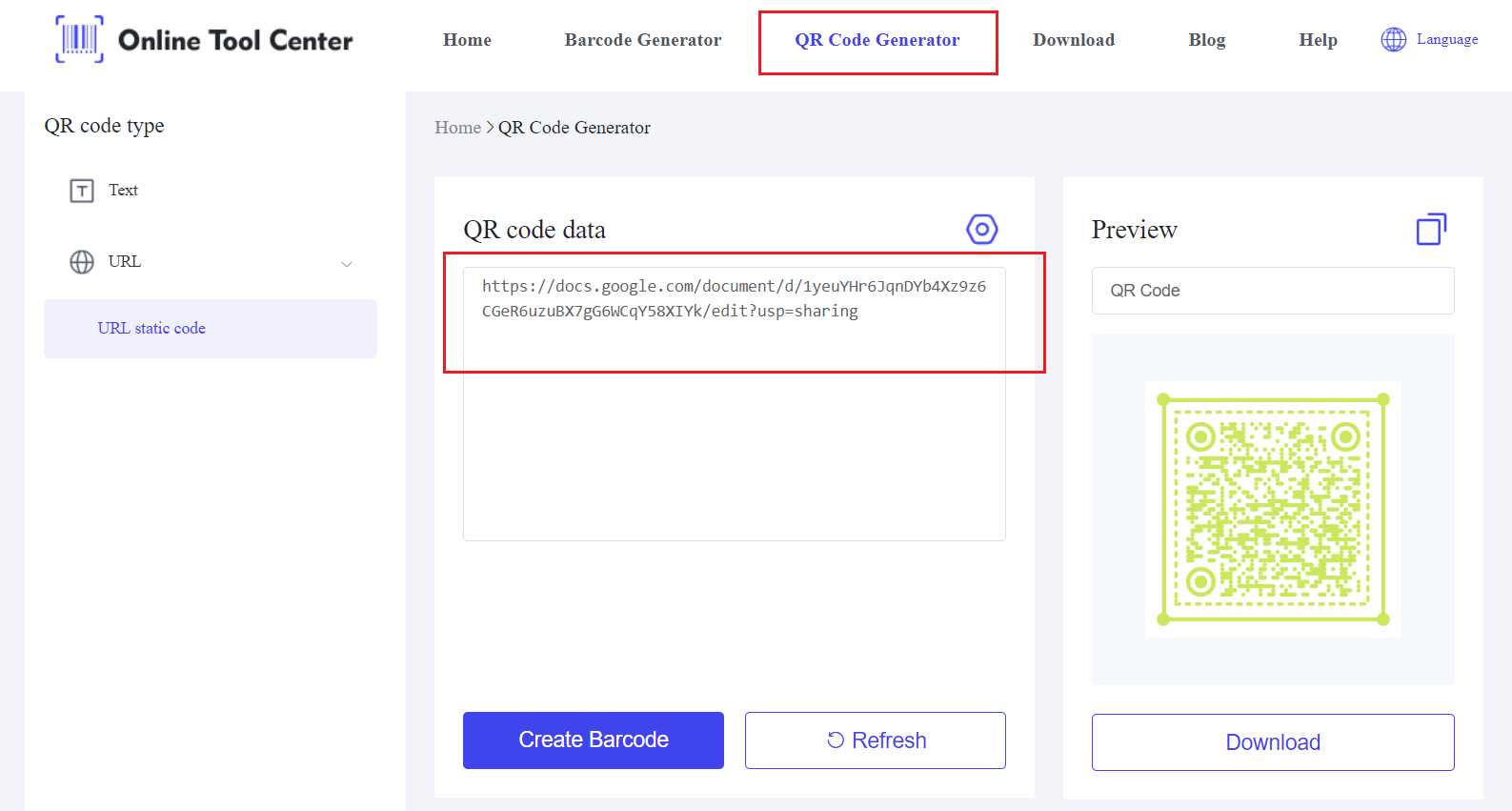
● Lingi kleepimine: sisestage sobivale väljale jagatav Google Doci link.
● Kohandamise valikud: Kui tööriist võimaldab, kohandage oma QR koodi. Saate muuta värvi, lisada logo või muuta suurust. Kohandamine võib olla oluline, kui kasutate QR koodi kaubamärgiga materjalides.
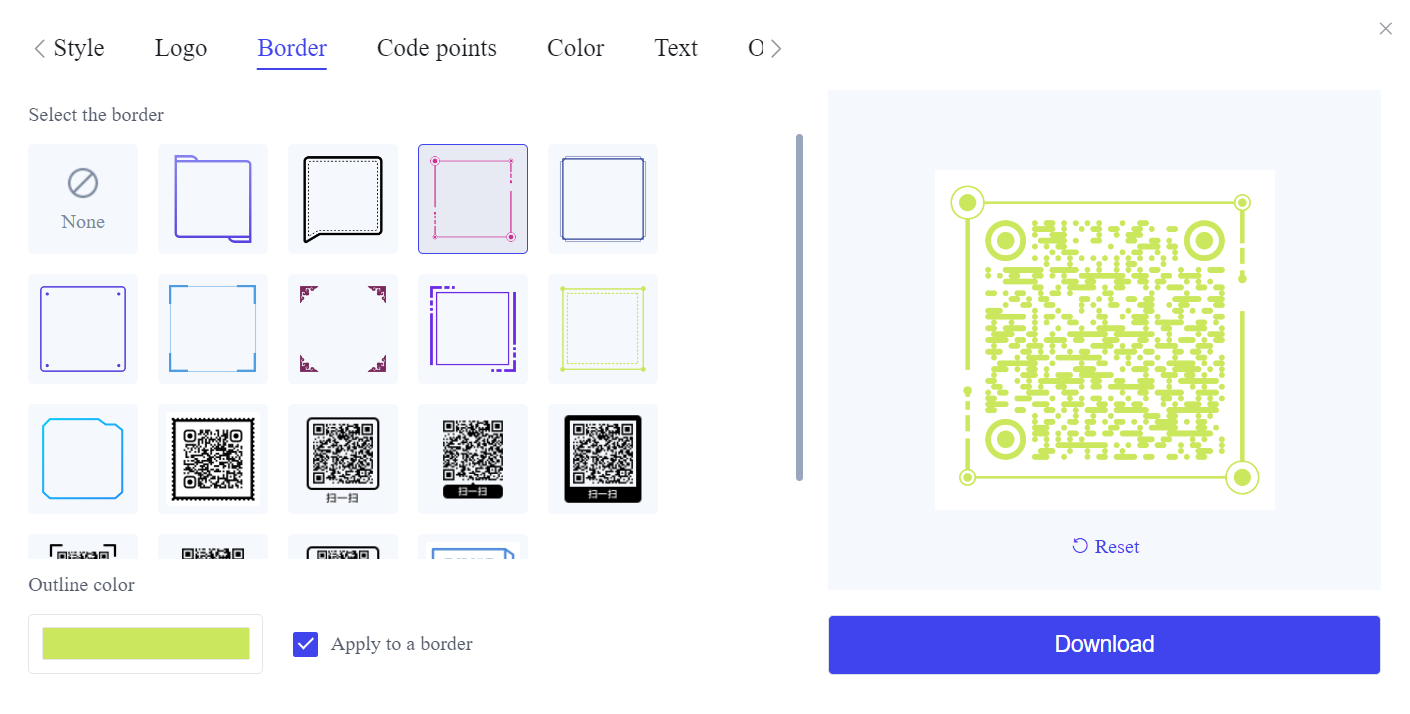
● Lae alla QR kood: Salvesta QR koodi pilt oma seadmesse. Veenduge, et pilt on kõrge eraldusvõimega, eriti kui plaanite seda printida.
Samm 3: Rakendage ja levitage oma QR kood
Kui teie QR kood on valmis, saate seda kasutada mitmel viisil:
● Prindimaterjalid: lisage QR kood plakatitele, väljaannetele või flaieritele.
● Digitaalsed esitlused: lisage QR-kood digitaalsetesse brošüüridesse või PowerPointi slaididesse.
● Online Sharing: Jaga QR-koodi pilti sotsiaalmeedia, e-posti või oma veebisaidi kaudu.
QR-koodidega seotud kaalutlused
Kuigi Google Doci QR-koodi loomine on üldiselt lihtne, tuleb meeles pidada täiustatud kaalutlusi:
1. Staatiline vs. dünaamiline QR koodid
● Staatilised QR-koodid: need on põhilised QR-koodid, mille sisu (antud juhul Google Doci link) on fikseeritud. Pärast genereerimist ei saa seda muuta ilma uut QR koodi loomata.
● Dünaamilised QR koodid: need võimaldavad linki uuendada ilma QR koodi muutmata. Dünaamilised koodid on eriti kasulikud juhul, kui dokumendi sisu võib muutuda või kui soovite jälgida kasutusstatistikat.
2. QR koodide kohandamine
Kohandamine on enamat kui lihtsalt esteetika; See on funktsionaalsuse parandamine ja brändi ühtlustamine. Võtke arvesse järgmist:
● Värvikontrast: veenduge, et QR-koodi ja selle tausta vahel on piisavalt kontrastsust skannitavuse säilitamiseks.
● Logo integratsioon: logo kaasamine võib tugevdada brändingut, kuid veenduge, et see ei häiriks koodi loetavust.
3. QR koodi testimine
Testige QR koodi alati mitmes seadmes, et tagada, et see töötab ettenähtud viisil. See on äärmiselt oluline, eriti kui QR-koodi kasutatakse kriitilistes olukordades, näiteks live üritustel või professionaalsetes seadetes.
QR-koodide kasutamise parimad tavad
QR-koodide tõhususe maksimeerimiseks kaaluge järgmisi parimaid tavasid:
● Regulaarne värskendus: kui teie Google Doci sisu muutub sageli, kaaluge dünaamilise QR-koodi kasutamist, et vältida materjalide kordustrükkimise vajadust.
● Kuigi QR-koodid on laialdaselt tunnustatud, võib lühikeste juhiste andmine tagada, et kõik kasutajad, sealhulgas need, kes on vähem tehnoloogilised, saavad juurdepääsu teie dokumendile.
● Paigutuse olulised: aseta oma QR-kood kergesti nähtavasse ja ligipääsetavasse kohta. Kui see on liiga väike või halvasti paigutatud, ei pruugi seda kasutada.
Lühidalt öeldes on Google'i dokumendile QR-koodi loomise õppimine väärtuslik oskus, mis võib oluliselt parandada teabe jagamist.
Kasutage veebis QR-koodi generaatorit, et muuta protsess veelgi tõhusamaks. Ükskõik, kas soovite luua Google'i vormile QR-koode, jagada dokumenti Google Dokumentide kaudu või isegi luua Google Mapi QR-koodi, meie tööriist pakub sujuvat ja kaasaegset lahendust teie vajadustele.
QR koodid on uskumatult mitmekülgne viis jagada teavet, olgu see siis hariduslikel eesmärkidel, äri või üritustel.
Vaid mõne klõpsuga saate luua kohandatud QR-koode, mis lihtsustavad sisu jagamist ja juurdepääsu, muutes teie digitaalse suhtluse efektiivsemaks kui kunagi varem.